- 公開日:
- 更新日:
Google フォトの共有を解除する
Google フォトでリンクを作成して共有した後、その共有を解除したいと思う方も多いのではないでしょうか?
そこでこの記事では、Google フォトの共有を解除する方法について説明します。
リンクの共有をOFFにすることで共有を解除することができますが、再度ONにすることも可能です。
デバイス別(PC、iPhone)にご紹介しますので、ご参照ください。
Google フォトの共有を解除する
Google フォトでリンクを作成した共有を解除する方法をご紹介します。
ただし、共有を解除しても、共有相手が端末等に共有した写真や動画を保存している場合、それは削除されません。
PC
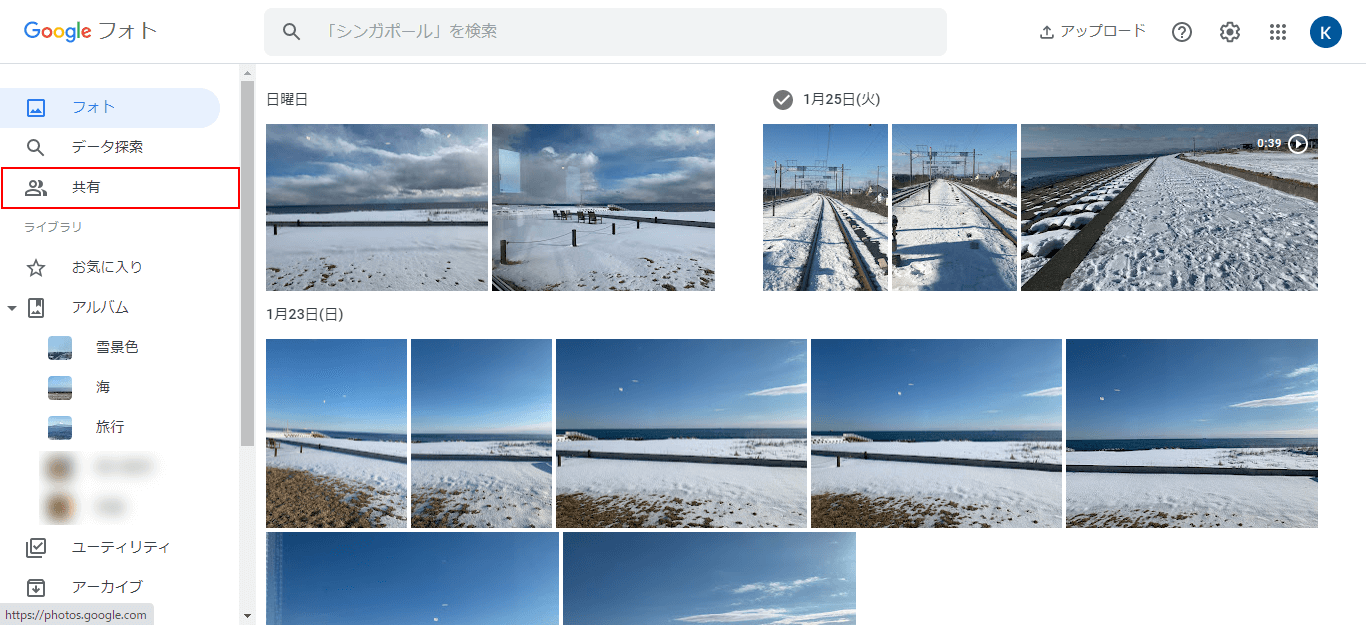
Google フォトにアクセスし、「共有」を選択します。
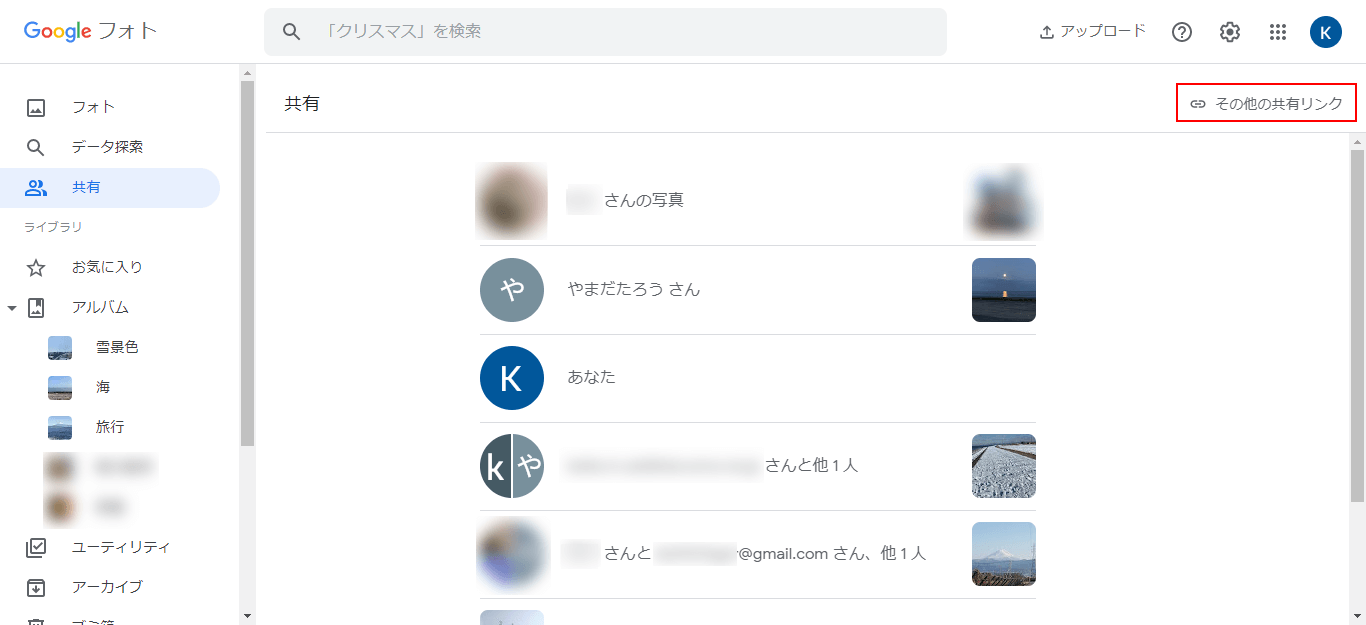
共有画面が表示されますので、「その他の共有リンク」をクリックします。
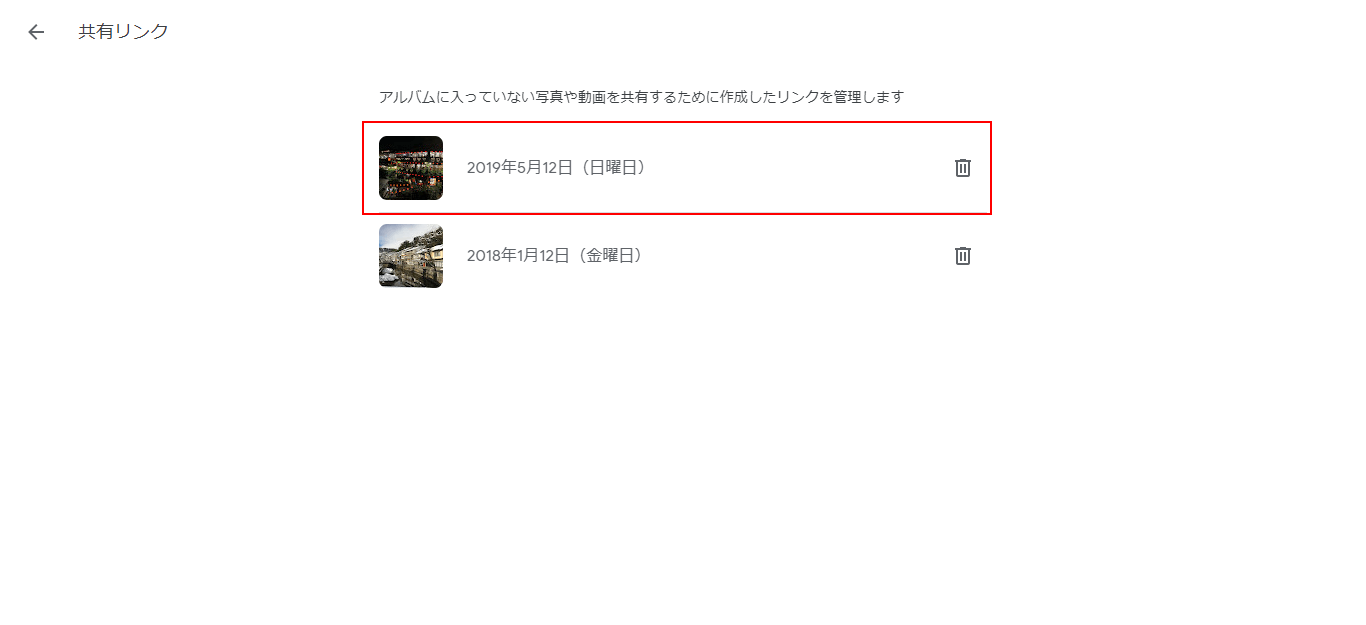
共有リンク管理画面が表示されますので、共有を解除したい写真または動画を選択します。
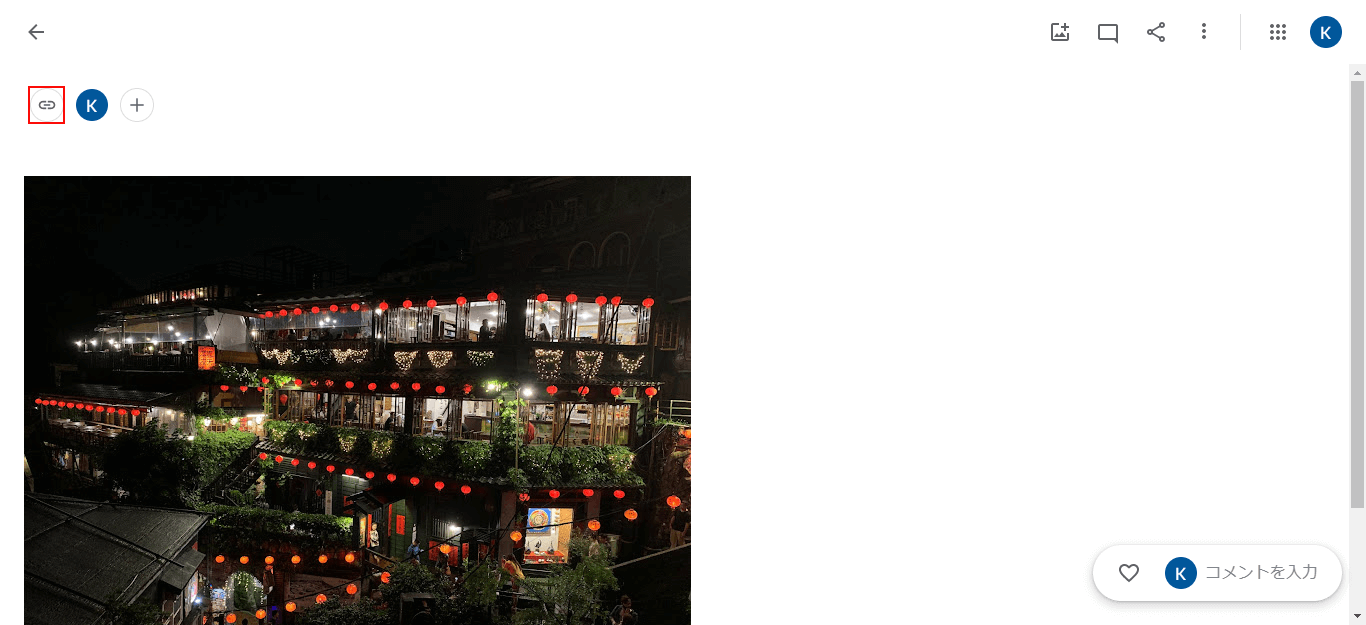
「リンク」アイコンをクリックします。

「オプション」ダイアログボックスが表示されますので、「リンクの共有」をOFFにします。
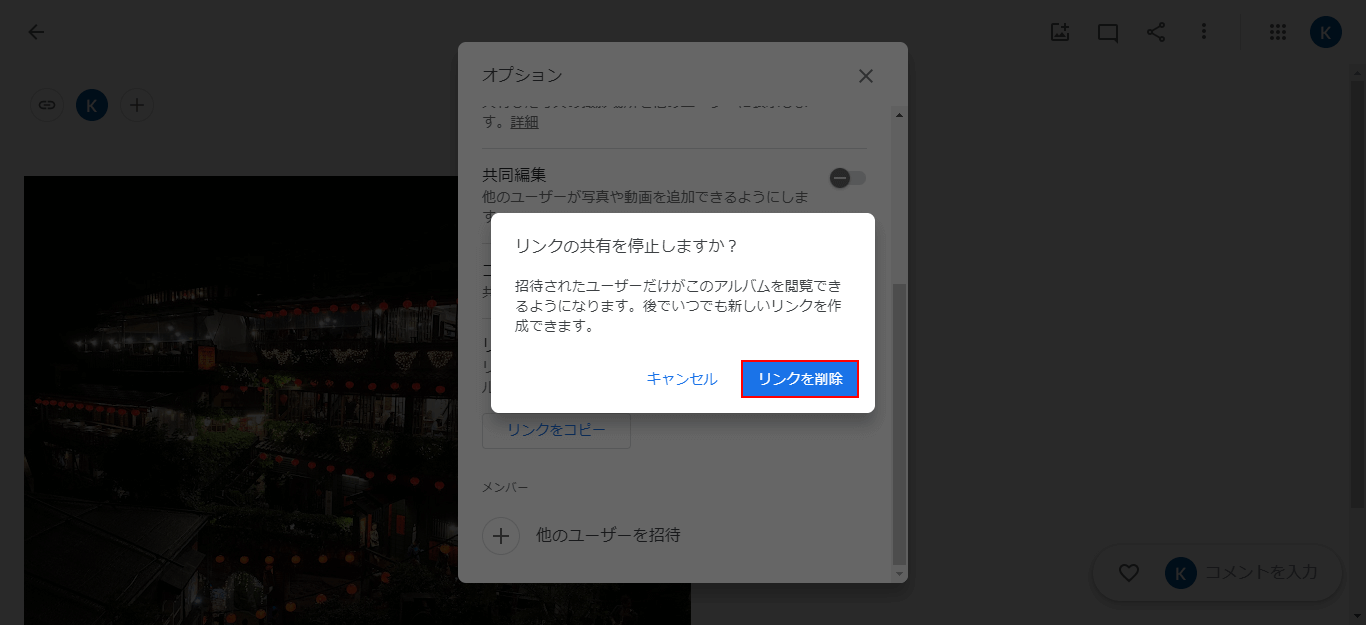
「リンクの共有を停止しますか?」ダイアログボックスが表示されますので、「リンクを削除」ボタンをクリックします。

これで「リンクの共有」がOFFになりました。
共有画面に表示しないようにするためには、「非公開にする」をクリックします。
もし、自分以外のユーザー名が表示されている場合は、そのユーザーを削除してから非公開にします。
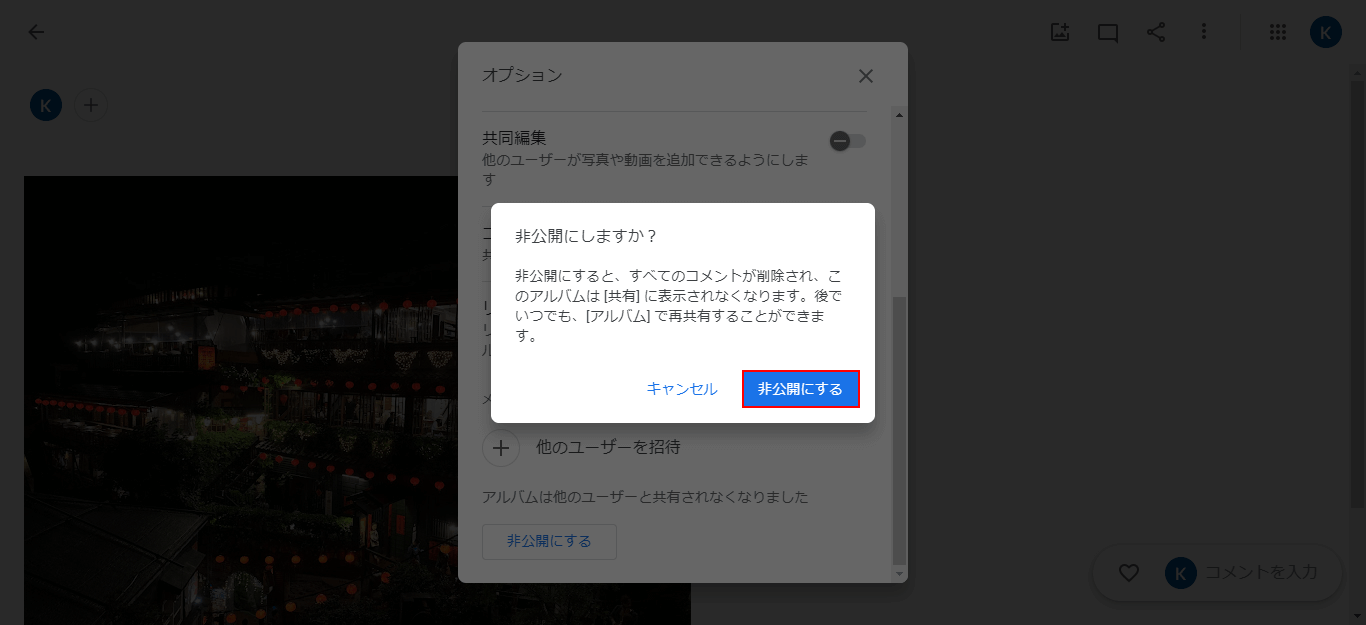
「非公開にしますか?」ダイアログボックスが表示されますので、「非公開にする」ボタンをクリックします。
ただし、非公開にするとこれまでのコメントも削除されますので、ご注意ください。
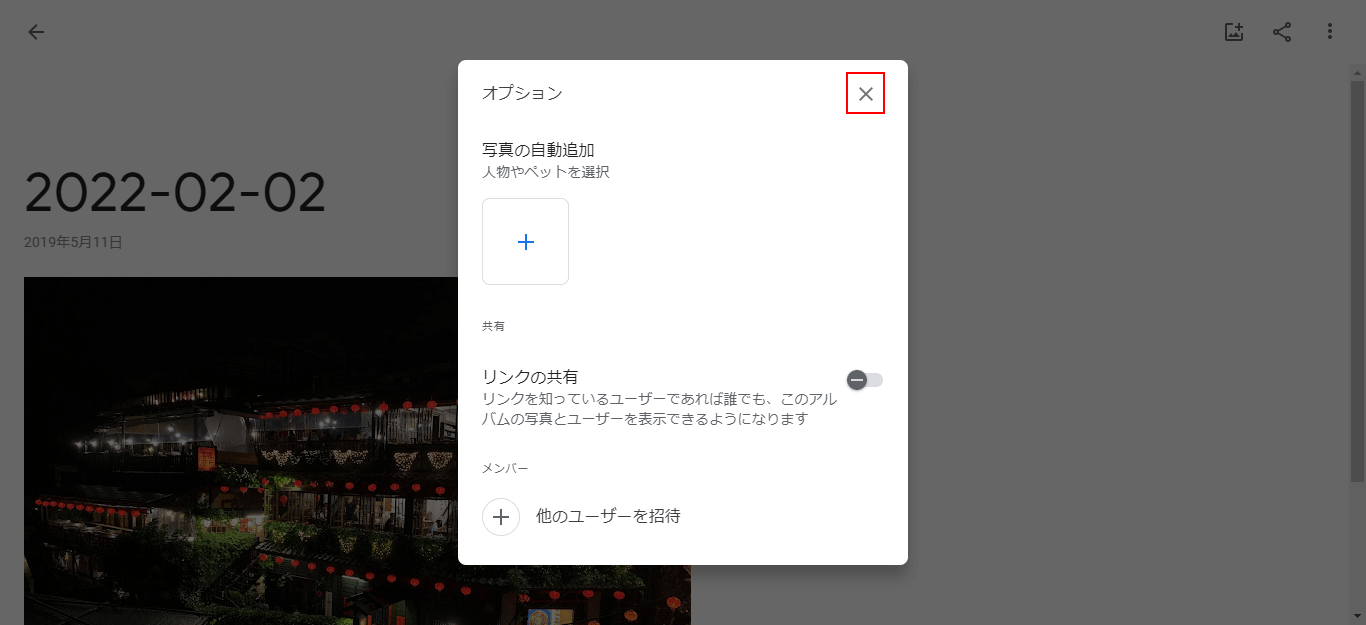
これで、非公開となりました。「×」をクリックします。
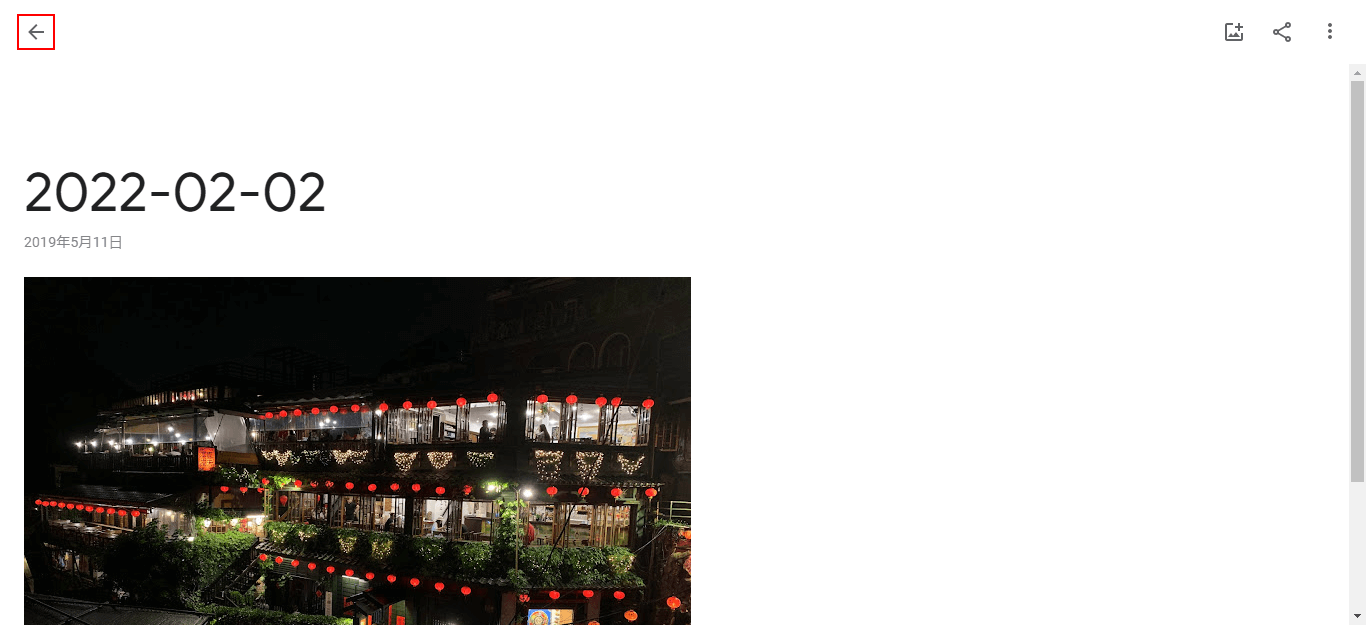
「←」をクリックします。

共有を解除した後は、アルバムに表示されています。
不要な場合は、アルバムを削除しましょう。
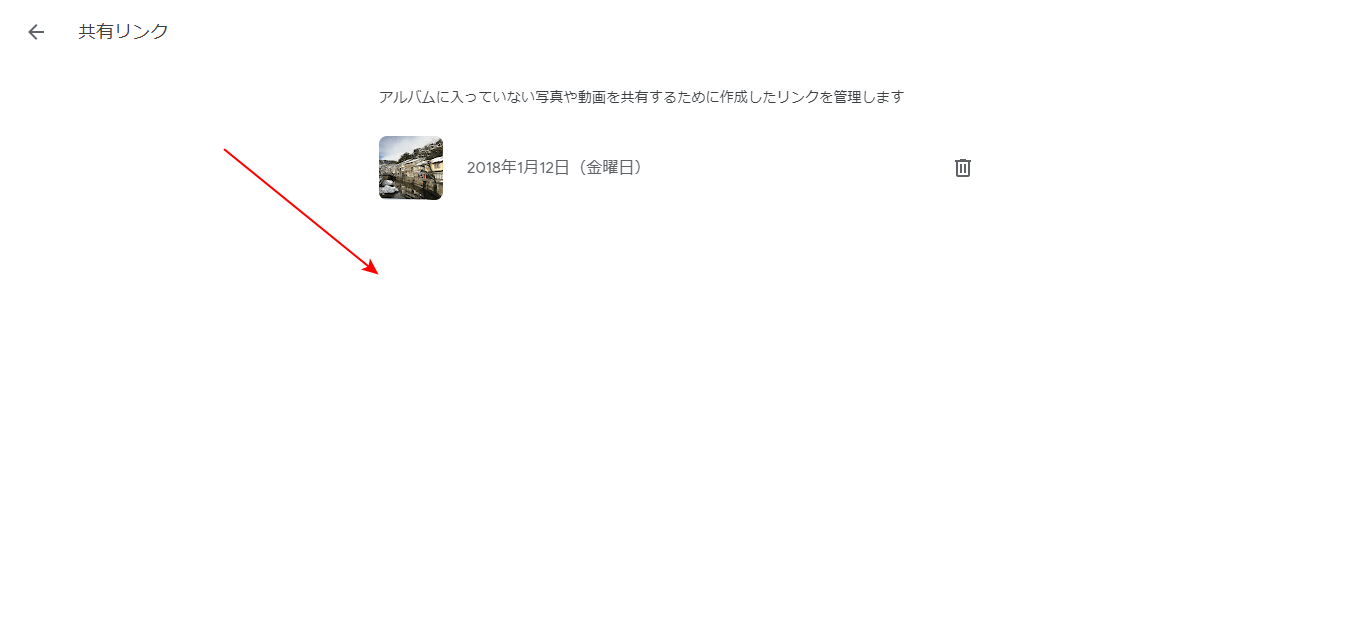
共有リンク管理画面を確認すると、共有を解除した写真が削除されていることがわかります。
iPhone
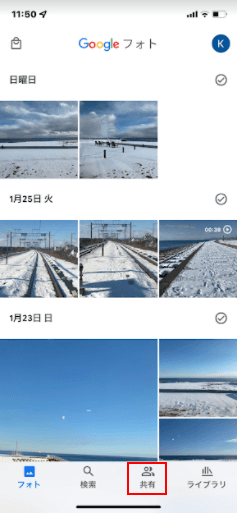
Google フォトアプリを開き、「共有」タブをタップします。
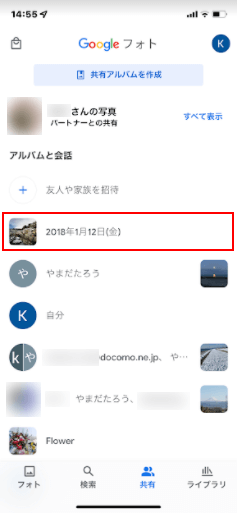
共有を解除したい写真や動画を選択します。

「リンク」アイコンをタップします。

「リンクの共有」をOFFにします。

「リンクの共有を停止しますか?」ダイアログボックスが表示されますので、「リンクを削除」をタップします。
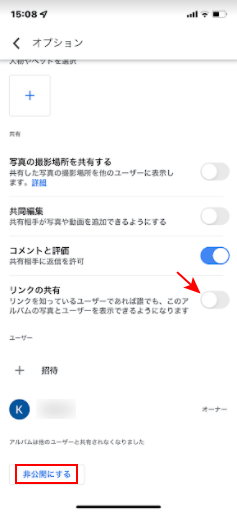
これでリンクの共有がOFFになりました。
非公開にしたい場合は「非公開にする」をタップします。
もし、自分以外のユーザー名が表示されている場合は、そのユーザーを削除してから非公開にします。
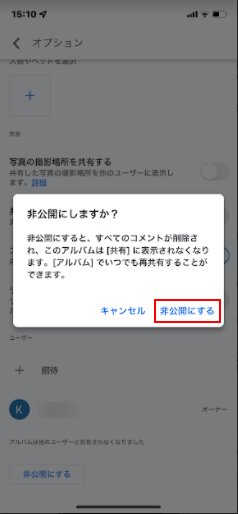
「非公開にしますか?」ダイアログボックスが表示されますので、「非公開にする」をタップします。
ただし、非公開にするとこれまでのコメントも削除されますので、ご注意ください。
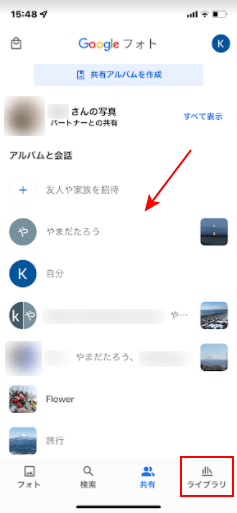
共有が解除され、共有画面に表示されなくなりました。
「ライブラリ」タブをタップします。
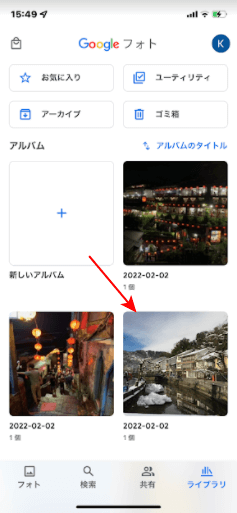
共有を解除した写真がアルバムとして表示されます。
不要の場合は、アルバムを削除しましょう。
アルバムの共有を解除する
アルバムの共有の解除は、自分がそのアルバムのオーナーになっている場合のみできます。
また、共有を解除しても、共有相手が共有した写真や動画を端末等に保存している場合、それは削除されません。
下記記事では、共有相手を削除して、アルバムの共有を解除する方法をご紹介しています。共有相手を削除した後で、リンクの共有をOFFにしましょう。
共有が解除できない場合
Google フォトではスレッドで共有することもできますが、スレッドでの共有が解除できないと悩んだことはありませんか?
実は、スレッドで共有した場合は、共有を解除することができません。
ただし、そのスレッドから退出することで、自分が共有した写真や動画を削除することはできます。Google フォトから削除はされませんので、ご安心ください。
iPhoneでスレッドから共有した写真を削除する方法をご紹介します。
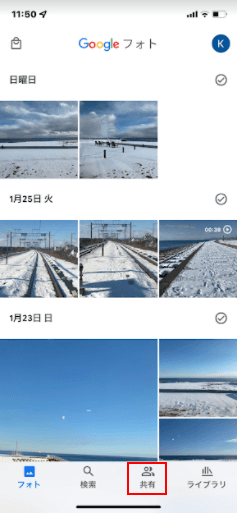
Google フォトアプリを開き、「共有」タブをタップします。
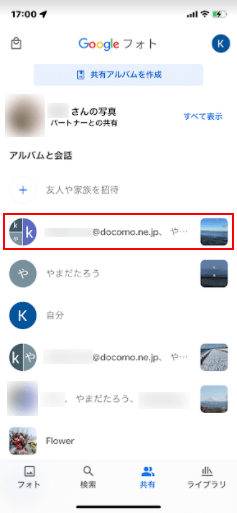
退出するスレッドを選択します。
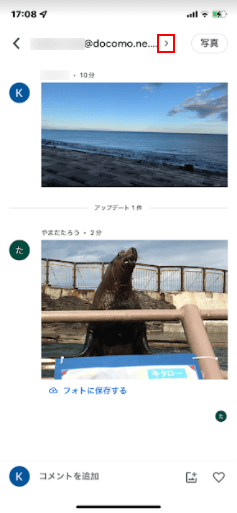
「>」をタップします。
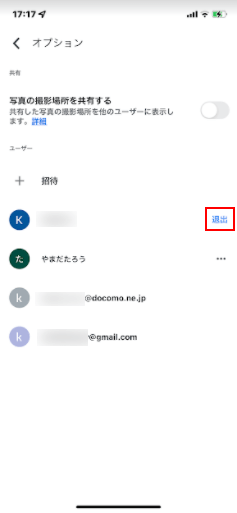
「退出」をタップします。

「退出しますか?」ダイアログボックスが表示されますので、「退出」をタップします。
退出すると、自分が追加した写真や動画、コメントも削除されます。
ただし、他の共有相手が端末等に共有した写真を保存した場合、それは削除されません。
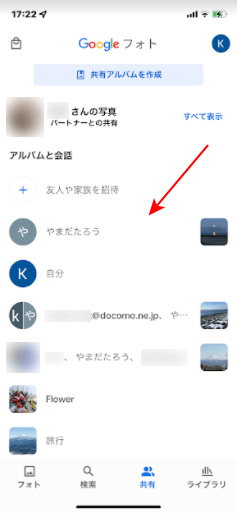
共有画面にスレッドが表示されなくなりました。
スレッドでの共有以外で共有を解除できない場合の対処法については、下記記事の「共有を解除できない」でご紹介しています。
アプリのアンインストールなど基本的なことで改善する場合も多いので、お試しください。